So wählen Sie mehrere Flächen auf einem Volumenelement aus
- Wählen Sie bei ausgewähltem Symbol "Fläche" die Funktion Volumen-Entität ändern.
- Aktivieren Sie "Volle Dynamik".
-
Tragen Sie einen Datenpunkt ein, um eine Fläche auf dem Volumenelement auszuwählen.
Die am nächsten gelegene Fläche wird hervorgehoben dargestellt.
-
Geben Sie einen Datenpunkt ein, um die Fläche auszuwählen.
Die Auswirkungen der Push-Pull-Bearbeitung werden dynamisch angezeigt.
-
Halten Sie die Taste <Strg> gedrückt.
Die Push-Pull-Bearbeitung wird beendet.
- Halten Sie die Taste <Strg> weiter gedrückt, und wählen Sie eine andere Fläche im Volumenelement aus.
- Wiederholen, um eine weitere Fläche auszuwählen.
-
Lassen Sie die Taste <Strg> los, und führen Sie ein Reset aus.
Eine andere Fläche wird ausgewählt und ersetzt die zuvor ausgewählte.
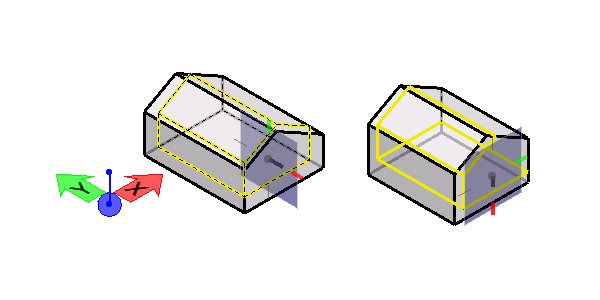
Links: Flächen werden ausgewählt, indem Datenpunkte angeklickt werden.Rechts: Durch einen Rechtsklick wird die vordere Fläche abgewählt und die untere Fläche ausgewählt.
-
Führen Sie noch ein Reset aus.
Die letzte ausgewählte Fläche wird abgewählt.
-
Führen Sie noch ein Reset durch. Danach wiederholen.
Die vorletzte Fläche wird abgewählt. Das Wiederholen der Resets wählt Flächen ab, bis keine mehr ausgewählt sind.

Links: Effekt des zweiten Resets.Mitte: Effekt des dritten Resets.Rechts: Alle Flächen werden mit einem weiteren Reset abgewählt.
- Fahren Sie fort weitere Flächen mit den vorgenannten Schritten auszuwählen.
